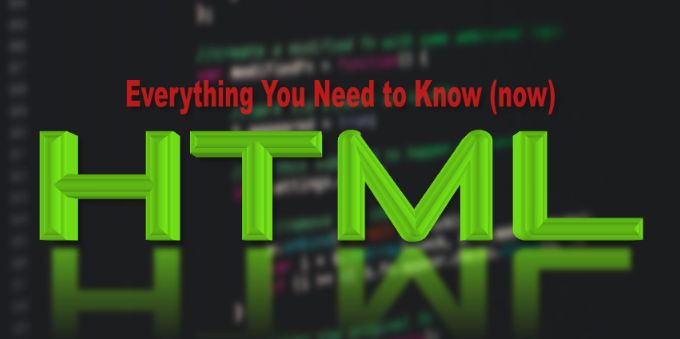HTML文字裁剪怎么设置?clip-path效果教程
想要实现HTML文本裁剪,让文字呈现独特效果?本文为你详细解读`clip-path`属性的设置方法与应用。首先,通过SVG的`
要设置HTML文本裁剪,主要使用clip-path属性。1. 可通过SVG的

HTML设置文本裁剪,通常指的是控制文本在特定区域内的显示方式。clip-path 属性是实现这种效果的关键,它允许你定义一个裁剪区域,只有位于该区域内的文本才会被显示。

使用 clip-path 实现文字裁剪效果。
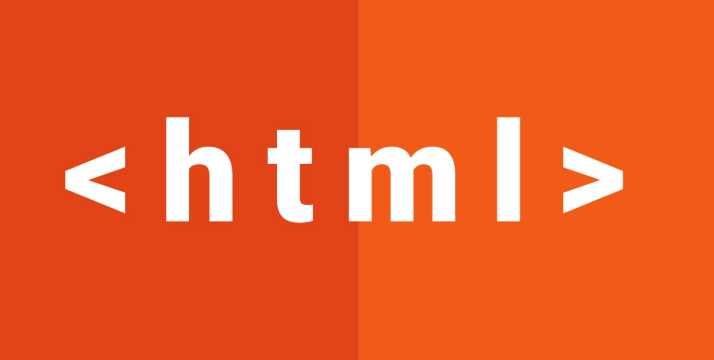
clip-path 的基本用法
clip-path 属性通过引用一个 SVG 的 basic-shape 函数来定义裁剪区域。SVG 方法提供了更强的灵活性,而 CSS 函数则更简单直接。
1. 使用 SVG
首先,在 HTML 中嵌入一个 SVG 元素,并在其中定义一个

<svg width="0" style="max-width:100%">
<defs>
<clipPath id="myClip">
<rect x="0" y="0" width="100" height="50"/>
</clipPath>
</defs>
</svg>
<p style="clip-path: url(#myClip);">
This is some text that will be clipped.
</p>在这个例子中,clip-path: url(#myClip) 将这个裁剪路径应用到 元素上。
2. 使用 CSS basic-shape 函数
CSS basic-shape 函数允许你直接在 CSS 中定义裁剪形状,例如 circle(), ellipse(), inset(), polygon() 等。
<p style="clip-path: circle(50px at 50px 50px);"> This is some text that will be clipped into a circle. </p>
这里,circle(50px at 50px 50px) 创建了一个半径为 50px 的圆形裁剪区域,圆心位于 (50px, 50px)。
文字裁剪效果的实际应用场景
文字裁剪不仅仅是一种视觉效果,它在网页设计中还有很多实际的应用场景。
1. 创建独特的标题样式
通过裁剪文字,可以创建出非常规的标题样式,例如将标题裁剪成特定的形状或图案,使其更具吸引力。
<style>
.clipped-title {
font-size: 3em;
font-weight: bold;
color: #fff;
background-color: #000;
display: inline-block;
padding: 10px;
clip-path: polygon(50% 0%, 100% 50%, 50% 100%, 0% 50%);
}
</style>
<h1 class="clipped-title">Clipped Title</h1>这个例子使用 polygon() 函数将标题裁剪成一个菱形。
2. 实现文字遮罩效果
通过将裁剪区域设置为一个图片或渐变,可以实现文字遮罩效果,使文字看起来像是透过一个图案或颜色显示的。
<style>
.masked-text {
font-size: 3em;
font-weight: bold;
color: #fff;
background: url('image.jpg') no-repeat;
-webkit-background-clip: text;
background-clip: text;
-webkit-text-fill-color: transparent;
}
</style>
<h1 class="masked-text">Masked Text</h1>这里,-webkit-background-clip: text 和 background-clip: text 将背景图片裁剪到文字的形状,-webkit-text-fill-color: transparent 使文字颜色透明,从而显示出背景图片。
3. 制作动态文字效果
结合 CSS 动画,可以动态改变裁剪区域,从而实现文字的动态显示效果,例如文字逐渐显现或消失。
<style>
.animated-text {
font-size: 3em;
font-weight: bold;
color: #000;
display: inline-block;
overflow: hidden; /* 确保裁剪区域外的文字不显示 */
}
.animated-text span {
display: inline-block;
clip-path: inset(0 100% 0 0); /* 初始状态,文字完全隐藏 */
animation: revealText 3s forwards;
}
@keyframes revealText {
to {
clip-path: inset(0 0 0 0); /* 最终状态,文字完全显示 */
}
}
</style>
<h1 class="animated-text"><span>Animated Text</span></h1>这个例子使用 inset() 函数和 CSS 动画,使文字从左到右逐渐显现。
clip-path 的兼容性问题及解决方案
clip-path 的兼容性在不同的浏览器上可能存在差异,尤其是在一些旧版本的浏览器上。
1. 浏览器兼容性
- Chrome 和 Firefox:对
clip-path的支持较好,包括 SVG 和 CSSbasic-shape函数。 - Safari:也支持
clip-path,但可能存在一些小问题。 - Edge:支持
clip-path,但旧版本可能存在兼容性问题。 - IE:不支持
clip-path。
2. 解决方案
- 使用
clip属性:对于简单的矩形裁剪,可以使用clip属性作为备选方案,但clip属性的功能有限。 - 使用 JavaScript 库:可以使用一些 JavaScript 库,例如 Clipper.js,来实现更复杂的裁剪效果,并解决兼容性问题。
- 提供降级方案:对于不支持
clip-path的浏览器,可以提供一个降级方案,例如显示完整的文字,或者使用其他视觉效果来代替裁剪效果。
提升 clip-path 文字裁剪效果的技巧
掌握一些技巧可以帮助你更好地使用 clip-path,并创建出更出色的文字裁剪效果。
1. 优化 SVG 裁剪路径
当使用 SVG
2. 使用 CSS 变量
使用 CSS 变量可以方便地控制裁剪区域的大小和位置,使代码更易于维护和修改。
<style>
:root {
--clip-width: 100px;
--clip-height: 50px;
}
.clipped-text {
clip-path: rect(0, var(--clip-width), var(--clip-height), 0);
}
</style>
<p class="clipped-text">
This is some text that will be clipped.
</p>3. 结合其他 CSS 属性
结合其他 CSS 属性,例如 transform、filter 等,可以创建出更丰富的视觉效果。
<style>
.transformed-text {
font-size: 3em;
font-weight: bold;
color: #000;
clip-path: circle(50px at 50px 50px);
transform: rotate(10deg);
filter: blur(2px);
}
</style>
<p class="transformed-text">
Transformed Text
</p>实际案例分析:使用 clip-path 创建响应式文字裁剪
在响应式网页设计中,需要根据不同的屏幕尺寸调整裁剪区域的大小和位置,以保证文字裁剪效果在各种设备上都能正常显示。
1. 使用媒体查询
使用媒体查询可以根据屏幕尺寸应用不同的 CSS 规则,从而实现响应式文字裁剪。
<style>
.responsive-text {
font-size: 2em;
font-weight: bold;
color: #000;
clip-path: circle(50px at 50px 50px);
}
@media (max-width: 768px) {
.responsive-text {
clip-path: circle(30px at 30px 30px);
font-size: 1.5em;
}
}
</style>
<p class="responsive-text">
Responsive Text
</p>这个例子中,当屏幕宽度小于 768px 时,裁剪圆形的半径和文字大小都会相应减小。
2. 使用 JavaScript
使用 JavaScript 可以动态计算裁剪区域的大小和位置,并将其应用到 CSS 样式中,从而实现更灵活的响应式文字裁剪。
<script>
window.addEventListener('resize', function() {
var textElement = document.querySelector('.responsive-text');
var width = textElement.offsetWidth;
var radius = width / 4;
textElement.style.clipPath = 'circle(' + radius + 'px at ' + radius + 'px ' + radius + 'px)';
});
window.dispatchEvent(new Event('resize')); // 页面加载时触发一次
</script>这个例子中,裁剪圆形的半径会根据文字元素的宽度动态计算,从而保证裁剪效果始终适应屏幕尺寸。
以上就是本文的全部内容了,是否有顺利帮助你解决问题?若是能给你带来学习上的帮助,请大家多多支持golang学习网!更多关于文章的相关知识,也可关注golang学习网公众号。
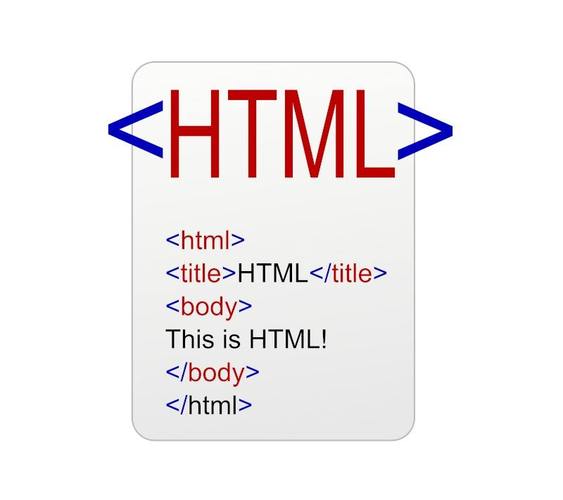 HTML进度条动画实现方法:progress标签与CSS结合教程
HTML进度条动画实现方法:progress标签与CSS结合教程
- 上一篇
- HTML进度条动画实现方法:progress标签与CSS结合教程
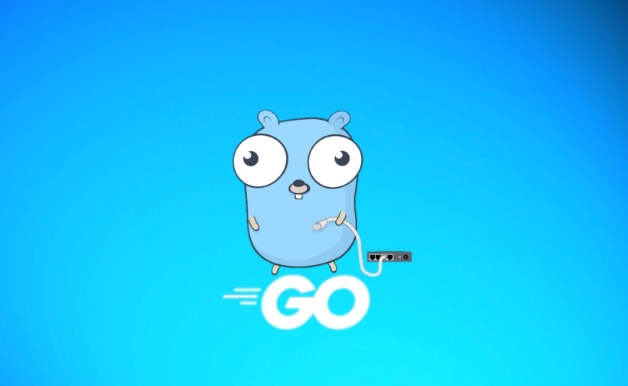
- 下一篇
- Golangpprof实战:CPU内存分析技巧
-

- 文章 · 前端 | 55秒前 |
- jQuery批量打开链接新标签页教程
- 369浏览 收藏
-
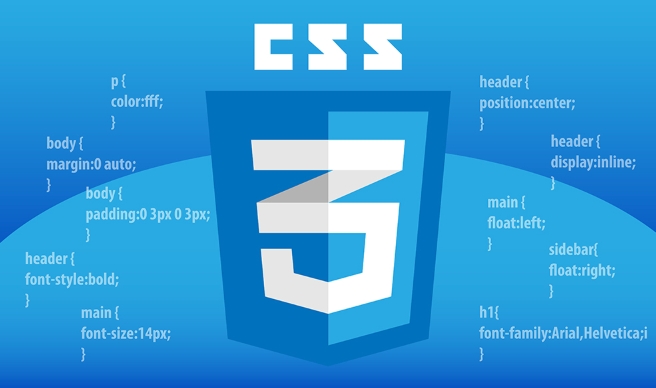
- 文章 · 前端 | 6分钟前 | CSS 隐藏 :empty 空元素 :only-child
- CSS空元素隐藏技巧:empty与only-child组合应用
- 176浏览 收藏
-

- 文章 · 前端 | 9分钟前 |
- CSS文件过多怎么优化?合并策略详解
- 349浏览 收藏
-
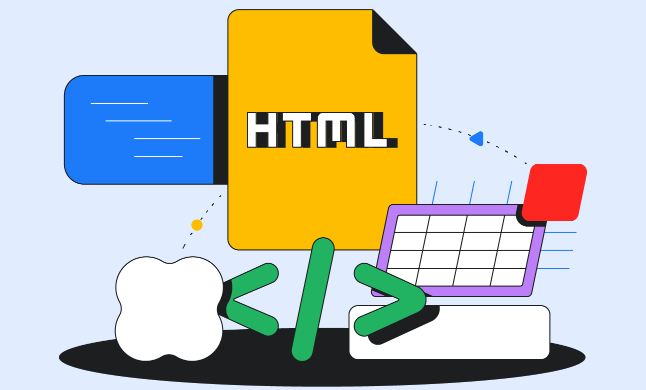
- 文章 · 前端 | 18分钟前 |
- 纯HTML代码怎么运行【教程】
- 230浏览 收藏
-

- 文章 · 前端 | 23分钟前 |
- HTML代码部署步骤详解
- 193浏览 收藏
-

- 文章 · 前端 | 30分钟前 | html JavaScript 浏览器 页面渲染 DOM树
- HTML运行原理揭秘|网页加载全过程解析
- 232浏览 收藏
-
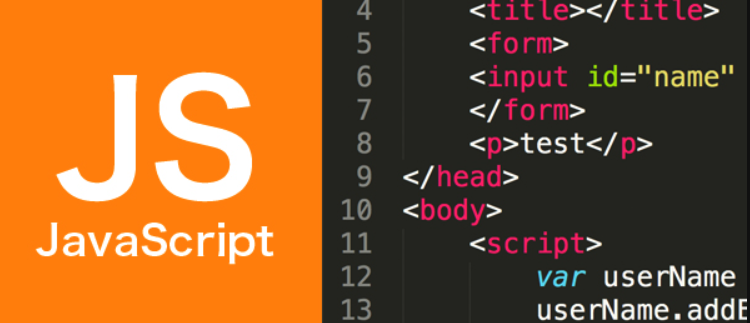
- 文章 · 前端 | 35分钟前 |
- 前端组件文档搭建指南
- 415浏览 收藏
-
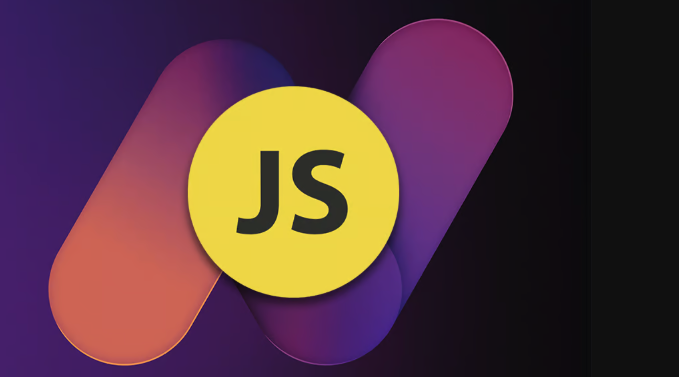
- 文章 · 前端 | 36分钟前 |
- JavaScriptTemporalAPI详解与使用教程
- 282浏览 收藏
-
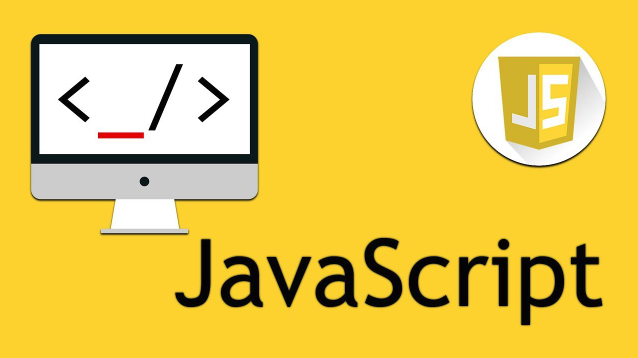
- 文章 · 前端 | 37分钟前 |
- 前端自动化部署流程全解析
- 208浏览 收藏
-

- 文章 · 前端 | 39分钟前 | jwt OAuth XSS攻击 HttpOnlyCookie 安全存储
- JWT与OAuth安全存储方法解析
- 188浏览 收藏
-

- 前端进阶之JavaScript设计模式
- 设计模式是开发人员在软件开发过程中面临一般问题时的解决方案,代表了最佳的实践。本课程的主打内容包括JS常见设计模式以及具体应用场景,打造一站式知识长龙服务,适合有JS基础的同学学习。
- 543次学习
-

- GO语言核心编程课程
- 本课程采用真实案例,全面具体可落地,从理论到实践,一步一步将GO核心编程技术、编程思想、底层实现融会贯通,使学习者贴近时代脉搏,做IT互联网时代的弄潮儿。
- 516次学习
-

- 简单聊聊mysql8与网络通信
- 如有问题加微信:Le-studyg;在课程中,我们将首先介绍MySQL8的新特性,包括性能优化、安全增强、新数据类型等,帮助学生快速熟悉MySQL8的最新功能。接着,我们将深入解析MySQL的网络通信机制,包括协议、连接管理、数据传输等,让
- 500次学习
-

- JavaScript正则表达式基础与实战
- 在任何一门编程语言中,正则表达式,都是一项重要的知识,它提供了高效的字符串匹配与捕获机制,可以极大的简化程序设计。
- 487次学习
-

- 从零制作响应式网站—Grid布局
- 本系列教程将展示从零制作一个假想的网络科技公司官网,分为导航,轮播,关于我们,成功案例,服务流程,团队介绍,数据部分,公司动态,底部信息等内容区块。网站整体采用CSSGrid布局,支持响应式,有流畅过渡和展现动画。
- 485次学习
-

- ChatExcel酷表
- ChatExcel酷表是由北京大学团队打造的Excel聊天机器人,用自然语言操控表格,简化数据处理,告别繁琐操作,提升工作效率!适用于学生、上班族及政府人员。
- 3179次使用
-

- Any绘本
- 探索Any绘本(anypicturebook.com/zh),一款开源免费的AI绘本创作工具,基于Google Gemini与Flux AI模型,让您轻松创作个性化绘本。适用于家庭、教育、创作等多种场景,零门槛,高自由度,技术透明,本地可控。
- 3390次使用
-

- 可赞AI
- 可赞AI,AI驱动的办公可视化智能工具,助您轻松实现文本与可视化元素高效转化。无论是智能文档生成、多格式文本解析,还是一键生成专业图表、脑图、知识卡片,可赞AI都能让信息处理更清晰高效。覆盖数据汇报、会议纪要、内容营销等全场景,大幅提升办公效率,降低专业门槛,是您提升工作效率的得力助手。
- 3418次使用
-

- 星月写作
- 星月写作是国内首款聚焦中文网络小说创作的AI辅助工具,解决网文作者从构思到变现的全流程痛点。AI扫榜、专属模板、全链路适配,助力新人快速上手,资深作者效率倍增。
- 4525次使用
-

- MagicLight
- MagicLight.ai是全球首款叙事驱动型AI动画视频创作平台,专注于解决从故事想法到完整动画的全流程痛点。它通过自研AI模型,保障角色、风格、场景高度一致性,让零动画经验者也能高效产出专业级叙事内容。广泛适用于独立创作者、动画工作室、教育机构及企业营销,助您轻松实现创意落地与商业化。
- 3798次使用
-
- JavaScript函数定义及示例详解
- 2025-05-11 502浏览
-
- 优化用户界面体验的秘密武器:CSS开发项目经验大揭秘
- 2023-11-03 501浏览
-
- 使用微信小程序实现图片轮播特效
- 2023-11-21 501浏览
-
- 解析sessionStorage的存储能力与限制
- 2024-01-11 501浏览
-
- 探索冒泡活动对于团队合作的推动力
- 2024-01-13 501浏览